Om du är på utkik efter en pålitlig notering som tar app för din Windows 8, Windows 10-enhet, bör Evernote vara bland de bästa som ska beaktas.
Vi har gett en genomgång av Windows 8, Windows 10 Evernote Touch-appen som du kan läsa nedan för att få en klar uppfattning om vad den här appen kan göra för dig.
Den andra översynen är här, efter att vi har granskat Wikipedia för Windows 8, Windows 10. Nu är det dags att granska Evernote app för Windows 8 och Windows 10, en av de bästa noterande programvarulösningarna där ute.
Jag hade personligen nöjet att prata med Phil Libin, VD för Evernote. Jag har använt Evernote på Android, iOS och på min bärbara dator och persondator och kan säga att jag är väldigt nöjd med det. Nu, låt oss se vad Evernote för Windows 8 och Windows 10 tar till bordet.
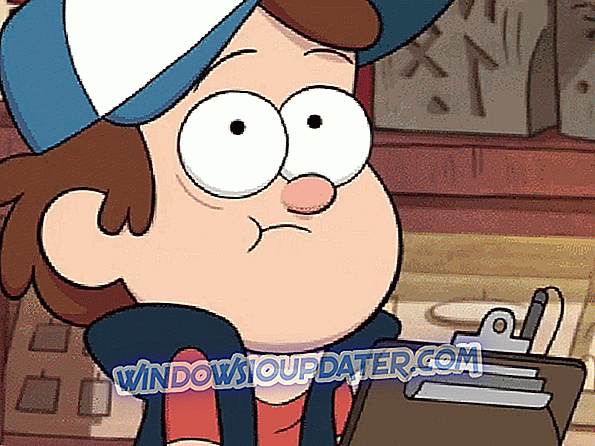
Evernote App Update för Windows 10
År 2016 fick Evernote en ny stor uppdatering. Appen innehåller nu nya funktioner som:
- Dra upp dina anteckningar genom att välja "Anteckningsböcker" så att du kan gruppera dem alla i en enda stapel
- I avsnittet "skräp" kan du nu lättare komma åt dina borttagna objekt
- Vänster sidofält kan reduceras till en tunn remsa (om du behöver lite extra utrymme)
- Sektionerna "Business" och "Personal" introducerades
- Ny "sök" -algoritm läggs till så att du lättare kan hitta anteckningar
Hämta Evernote för Windows 10
Så, om du behöver en produktivitetsinriktad anteckning, så är Evernote det rätta verktyget för dig.
Evernote hjälper dig att fokusera på det som är mest viktigt och ha tillgång till din information när du behöver det. Inmatningsskrivna anteckningar eller skanna handskrivna anteckningar. Lägg till-gör, foton, bilder, webbsidor eller ljud ... och det är direkt sökbart. Organisera anteckningar som du vill och dela med någon. Och Evernote synkroniserar över dina enheter så din information är alltid med dig, överallt du går.
Granskning av Evernote-appen
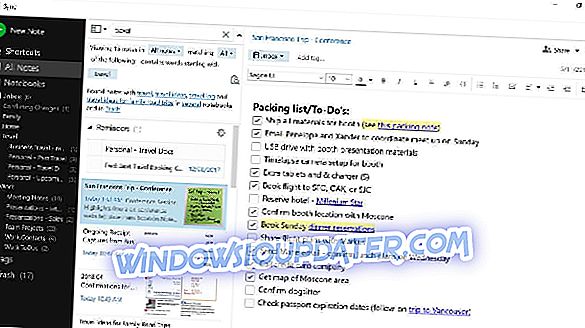
Du vet vem den största rivalen och motståndaren till Evernote är, eller hur? Ja, Microsofts egen OwnNote-programvara, en del av Microsoft Office-paketet.
Så kan Evernote vara en värdig rival till OneNote och andra noterande appar eller de måste övertyga oss om med nästa version?
Användare bör vara medvetna om att Evernote-applikationen för Windows 8, Windows 10 är mestadels optimerad för en touch-upplevelse, så om du fortfarande vill använda musen och tangentbordet med det, kanske du borde hålla dig med skrivbordet.
Evernote är djupt integrerat med Modern UI (det nya namnet på den gamla Metro) och det kommer att verka väldigt naturligt i bruk, efter att du blivit van vid det.
Det kan ta ett tag att vänja sig, speciellt om du är ny i Windows 8, Windows 10-spelet, men du kommer att tycka att det är ganska lätt och lyhörd i tid.
De stora kakelarna verkar vara användbara för vissa medan andra skulle ha föredragit mer, mindre kakel. En av de grundläggande funktionerna är svepbehandlingen:
- Semantisk zoom - på något sätt, det liknar funktionen med samma namn i Wikipedia, kan du knacka och hoppa till vilken gruppering som helst i appen som du vill ha.
- Appfältet och navigeringsfältet - ta ner program- och navigeringsfälten som låter dig skapa anteckningar, synkronisera och navigera till andra delar av programmet.
- Charm bar - låter dig dra Charm bar där du kan ändra inställningar och utföra sökningar.
- Snap view - vill minimez Evernote eller dela skärmen med ett annat program? Dra bara från vänster.
- Swipe på objekt - låter dig välja multipelnotor samtidigt.
Evernote för Windows-datorer - en smidig notering
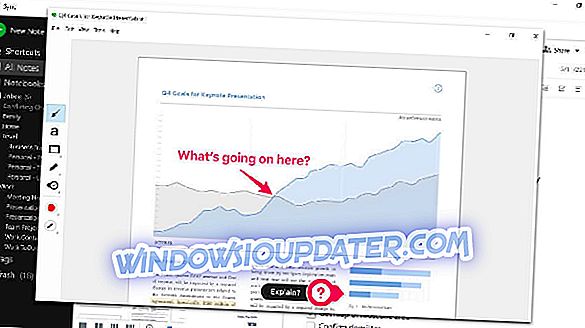
Vi kommer att försöka konfrontera Evernote-applikationen för Windows 8 med OneNote från Microsoft i en framtida översyn, så att du kan se vilka som bättre passar dina behov.
En rolig sak om Evernote är att den har en åldersgräns på 12+. Det kommer att fungera för dina Windows 8 och Windows RT-enheter. I Evernote för Windows 8 är Windows 10 allt organiserat med anteckningsböcker och etiketter.
Så här ser teamet på Evernote förklaringen av Notebook och Tag:
Notebook-datorn visar dina bärbara datorer men du vill. Du kan se din lista fullt utbyggd eller kollapsad i staplar. Du kan kollapsa eller utöka listan från Charm Bar. Vi anger också vilken av dina bärbara datorer som delas genom att visa en ikon inuti delade bärbara datorer. Använd funktionen semantisk zoom för att zooma ut ur notebooklistan för att gå direkt till de objekt du vill ha. I App Bar kan du också lägga till en ny anteckningsbok, om du vill.
-----------------------------------
Om du är beroende av taggar för att organisera dina anteckningar, kommer du att älska Tag-listan i Evernote för Windows 8 . För det grundläggande användningsfallet kan du klicka på en tagg och sedan visa de associerade anteckningarna. För mer exakta resultat, märk att när du trycker på och dra i taggen för att välja den, kommer vissa andra taggar i listan grå ut medan andra inte gör det. De taggar som är synliga är de som du har använt tillsammans med den valda taggen. Nu, om du trycker på en andra tagg kan du snabbt hoppa till en lista med anteckningar som är märkta med båda.
- RELATERADE: De 3 bästa programmen för att ta handskrivna anteckningar på din Windows 10-enhet
Så här använder du Evernote-appen på datorn
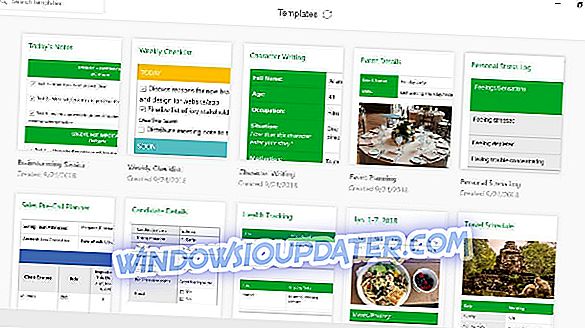
När du först öppnar din Evernote-applikation för Windows eller RT ser du först en horisontellt rullande lista. Där hittar du Nav, App och Charms baren.
Dina Evernote-anteckningar kan fånga text, bilder, video, webbklipp, webbsidor och mycket, mycket mer. En nackdel med den nuvarande versionen av Evernote för Windows 8, Windows 10 är att du bara kan göra ren textredigering, vilket innebär att rik formatering ännu inte stöds.
Om du inte känner till Evernote, bör du veta att när du skapat, spara eller uppdatera en anteckning synkroniseras den med alla dina andra enheter där du har ditt Evernote-konto installerat.
Om du någonsin kommer att stöta på ett fel kan du alltid fråga sitt stöd eller gå på forumet.
Om du inte vill lära dig själv hur du använder Evernote för Windows 8, kanske du vill prova den officiella guiden från webbplatsen. Du kommer att lära dig följande när du har slutfört guiden:
- Navigera i ditt konto
- Skapa och redigera en anteckning
- Synkronisera ditt konto
- Bläddra i Notes
- Organisera anteckningar
- Sök anteckningar
- Aktienoteringar
Vad jag personligen inte tyckte om Evernote för Windows 8, Windows 10 var att många gånger hade jag en känsla av att mycket utrymme inte var korrekt använt (precis som i notebooks bilden nedan) och att det fanns mycket av ledigt utrymme som kunde ha blivit bättre optimerat.
Kanske är det här anledningen till att Evernote för närvarande bara har 3 av 5 betyg.
Evernote för Windows 8, Windows 10 är byggd med kärnans innebörd av plattor och utnyttjar verkligen kraften i Windows 8, Windows 10. Med Evernote kan du automatiskt synkronisera noteringar bland dina enheter, använda den för forskning (med hjälp av Wikipedia Windows 8 ansökan för det, samt), och även använda den som en slags virtuell whiteboard.
Vi kommer att uppdatera denna recension av Evernote för Windows 8, Windows 10 om nya versioner kommer att bli tillgängliga.
Redaktörens anmärkning: Det här inlägget publicerades ursprungligen i oktober 2012 och har sedan helt uppdaterats och uppdaterats för färskhet, noggrannhet och fullständighet.


